토이 카메라 효과로 강화하기
이미지를 토이 카메라로 찍은 복고풍 사진과 비슷하게 강화할 수 있습니다.
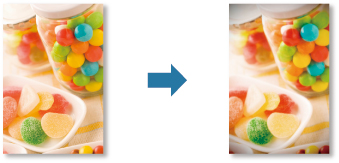
-
강화할 이미지를 선택합니다.
-
화면의 아래쪽에 있는 특수 필터(Special Filters)를 클릭합니다.
특수 이미지 필터(Special Image Filters) 창이 나타납니다.
![그림: [특수 이미지 필터] 창](screens/m183.gif)
-
선택한 이미지 영역에서 강화할 이미지를 선택합니다.
선택한 이미지가 미리 보기 영역에 나타납니다.
 참고
참고- 이미지를 하나만 선택한 경우 미리 보기만 나타나고 선택한 이미지 영역은 나타나지 않습니다.
-
토이 카메라 효과(Toy Camera Effect)를 클릭합니다.
![그림: [특수 이미지 필터] 창](screens/m184.gif)
-
슬라이더를 이동하여 수준을 조절합니다.
전체 이미지가 토이 카메라로 찍은 사진과 비슷하게 강화되고 이미지의 왼쪽 위에
 (강화) 표시가 나타납니다.
(강화) 표시가 나타납니다. 참고
참고 (비교 화면 표시)를 클릭하여 별도의 창에 강화 전후의 이미지를 나란히 표시하여 결과를 비교하고 확인할 수 있습니다.
(비교 화면 표시)를 클릭하여 별도의 창에 강화 전후의 이미지를 나란히 표시하여 결과를 비교하고 확인할 수 있습니다.
-
선택한 이미지 저장(Save Selected Image) 또는 필터 적용 이미지 모두 저장(Save All Filtered Images)을 클릭합니다.
강화한 이미지가 새 파일로 저장됩니다.
 참고
참고- 원하는 이미지만 저장하려면 해당 이미지를 선택하고 선택한 이미지 저장(Save Selected Image)을 클릭합니다. 강화한 모든 이미지를 한 번에 저장하려면 필터 적용 이미지 모두 저장(Save All Filtered Images)을 클릭합니다.
- 강화한 이미지는 JPEG/Exif 형식으로만 저장할 수 있습니다.
-
끝내기(Exit)를 클릭합니다.
 중요
중요- 강화한 이미지를 저장하지 않으면 강화 내용이 삭제됩니다.
 참고
참고
- 토이 카메라 효과로 강화한 이미지를 테두리 없이 인쇄한 경우, 어두워진 네 모서리는 설정한 용지 크기와 확장량에 따라 인쇄되지 않을 수 있습니다.

